MigHost.exe पॉप-अप कैसे बंद करें? विंडोज सिस्टम के असीमित पॉप-अप समस्या का समाधान 30 सेकंड में
समस्या का वर्णन
विंडोज सिस्टम का उपयोग करते समय, आपको MigHost.exe प्रक्रिया से लगातार त्रुटि विंडो दिखाई दे सकती है, जैसा कि नीचे दिए गए चित्र में दिखाया गया है:
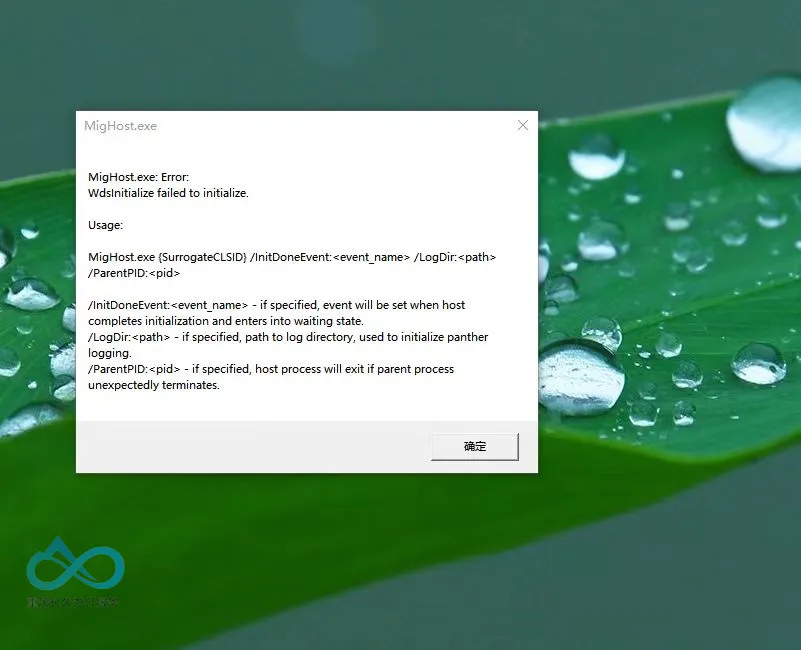
समाधान
चरण एक: टास्क मैनेजर खोलें
टास्क मैनेजर खोलने के कई तरीके हैं:
विधि 1: शॉर्टकट कुंजी का उपयोग करें
Ctrl + Shift + Escतीनों कुंजियों को एक साथ दबाएं
विधि 2: टास्कबार के माध्यम से
- टास्कबार के खाली स्थान पर दायाँ क्लिक करें
- दिखाई देने वाले मेनू में "टास्क मैनेजर" चुनें
विधि 3: Ctrl+Alt+Del का उपयोग करें
Ctrl + Alt + Delतीनों कुंजियों को एक साथ दबाएं- नीली स्क्रीन में "टास्क मैनेजर" चुनें
चरण दो: समस्या वाली प्रक्रिया ढूंढें
- टास्क मैनेजर खुलने के बाद, सुनिश्चित करें कि आप "प्रक्रियाएं" टैब पर हैं
- प्रक्रियाओं की सूची में
dllhost.exeनामक प्रक्रिया ढूंढें - महत्वपूर्ण: "उपयोगकर्ता" स्तंभ देखें, केवल उस प्रक्रिया पर ध्यान दें जिसमें आपका वर्तमान उपयोगकर्ता नाम दिख रहा हो
- "SYSTEM" उपयोगकर्ता वाले dllhost प्रक्रिया को समाप्त न करें
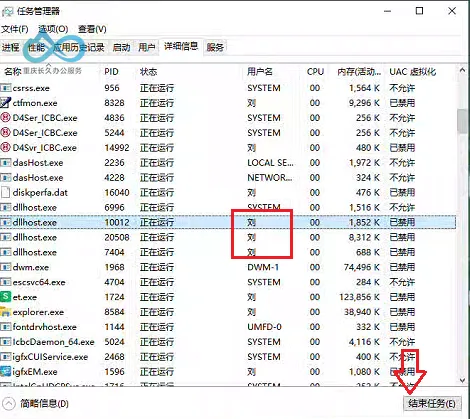
चरण तीन: प्रक्रिया को समाप्त करें
- अपने उपयोगकर्ता नाम के अंतर्गत
dllhost.exeप्रक्रिया पर दायाँ क्लिक करें - दिखाई देने वाले मेनू में "कार्य समाप्त करें" चुनें
- यदि पुष्टि वाला संवाद दिखाई दे, तो "प्रक्रिया समाप्त करें" पर क्लिक करके पुष्टि करें
चरण चार: समस्या का समाधान हुआ या नहीं जांचें
- टास्क मैनेजर बंद करें
- यह देखें कि क्या MigHost.exe त्रुटि पॉप-अप अभी भी दिखाई दे रहा है
- यदि पॉप-अप दिखाई देना बंद हो गया है, तो समस्या का समाधान हो गया है
ध्यान देने योग्य बातें
- केवल उपयोगकर्ता नाम के अंतर्गत आने वाली dllhost प्रक्रिया को समाप्त करें, SYSTEM उपयोगकर्ता की प्रक्रिया को नहीं
- यदि कई उपयोगकर्ताओं की dllhost प्रक्रियाएं हैं, तो केवल उस उपयोगकर्ता की प्रक्रिया को समाप्त करें जिससे आप वर्तमान में लॉग ऑन हैं
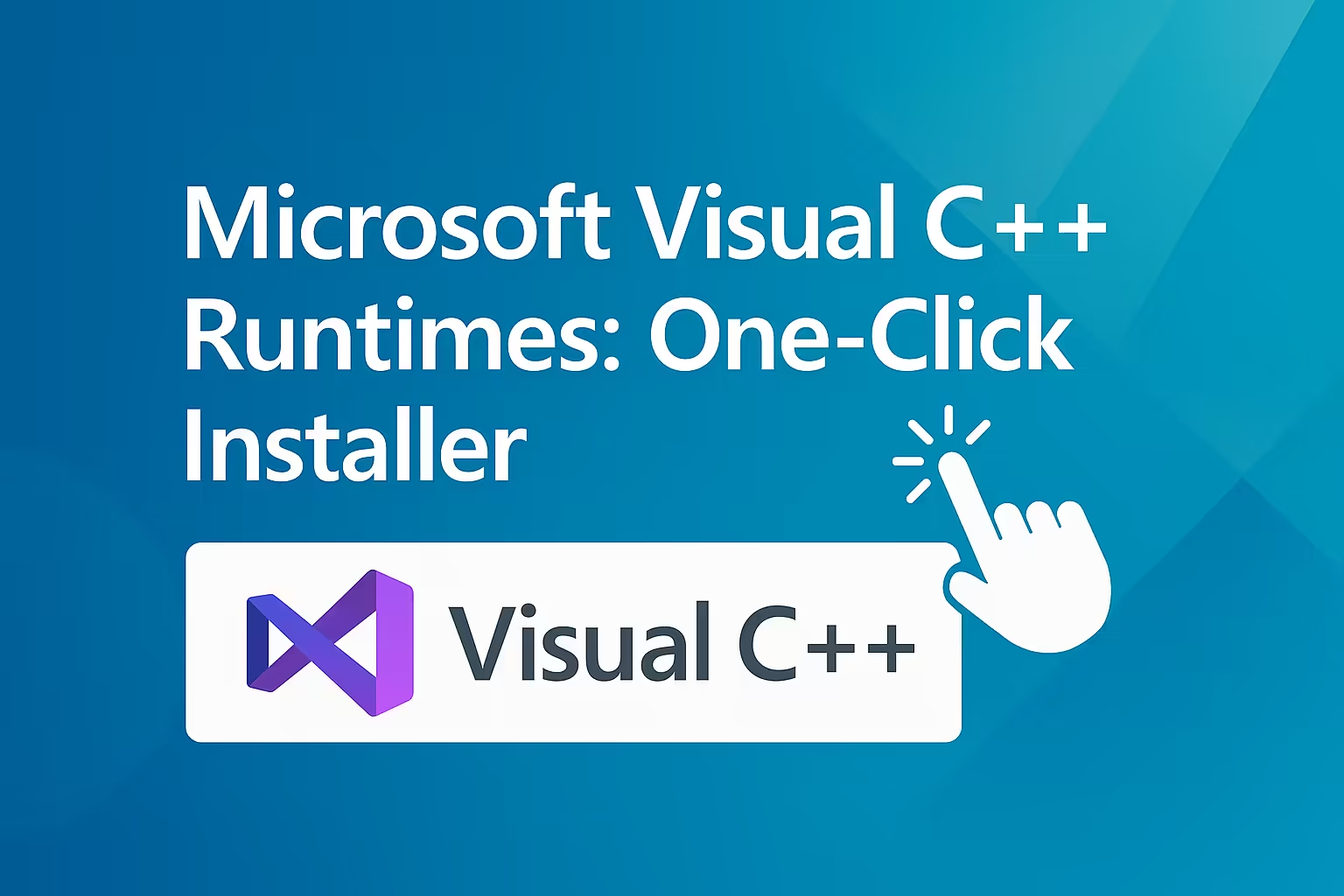
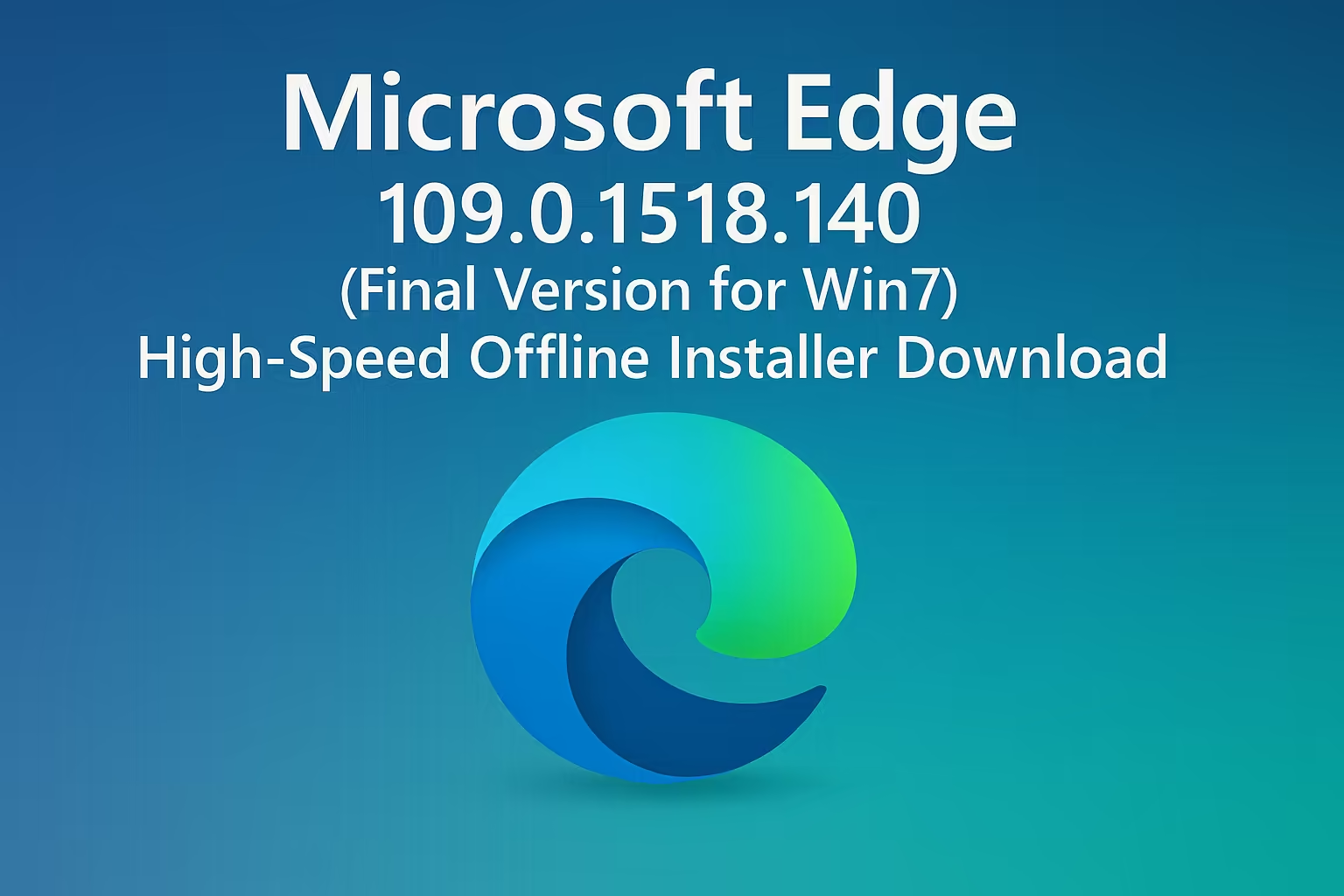
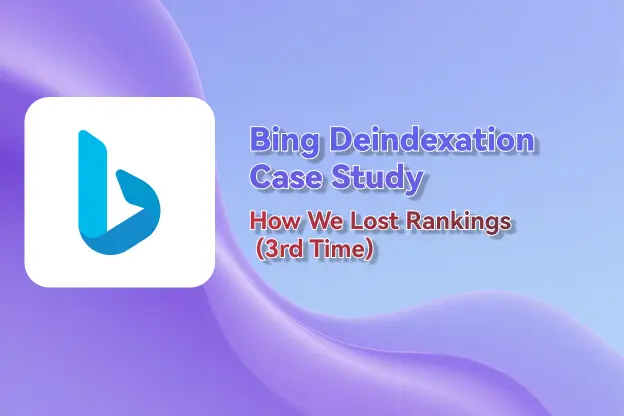
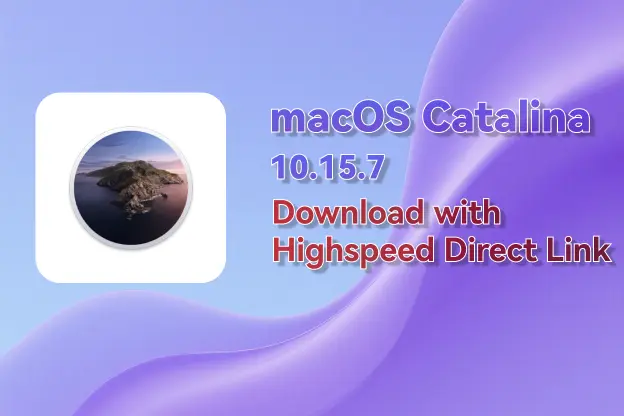

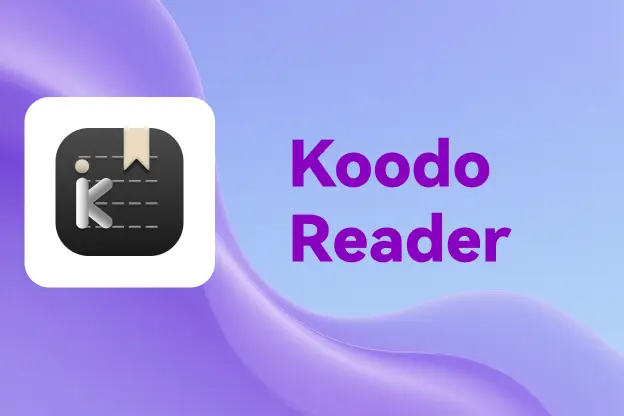
टिप्पणी